LinkedIn: Як заблокувати/розблокувати людей

Дізнайтеся, як ефективно заблокувати чи розблокувати користувачів на LinkedIn з нашими зрозумілими інструкціями.
Комунікаційний додаток Zoom значно збільшив кількість користувачів завдяки поширенню роботи з дому через пандемію Covid-19. Це зростання популярності призвело до того, що Zoom став основною частиною корпоративних та особистих комунікацій. Якщо вам потрібно регулярно використовувати Zoom як особистий інструмент спілкування або для ділового використання, ви, ймовірно, захочете, щоб він постійно працював у фоновому режимі. Залишивши Zoom у фоновому режимі, ви можете бути впевнені, що отримуватимете повідомлення чату, щойно вони будуть надіслані, і що ви будете готові швидко приєднатися до будь-яких зустрічей чи дзвінків, а не чекати щоб Zoom розпочався першим.
Якщо вам потрібно, щоб програма працювала постійно, то одна з речей, яку ви можете зробити, — це налаштувати її на автоматичний запуск під час завантаження Windows. Якщо це так, у налаштуваннях Zoom є параметр, який дозволяє легко налаштувати його на автоматичний запуск у Windows.
Щоб налаштувати автоматичний запуск Zoom під час завантаження комп’ютера, потрібно зайти в налаштування Zoom. Ви можете отримати доступ до налаштувань, натиснувши піктограму користувача у верхньому правому куті, а потім натиснувши «Налаштування».
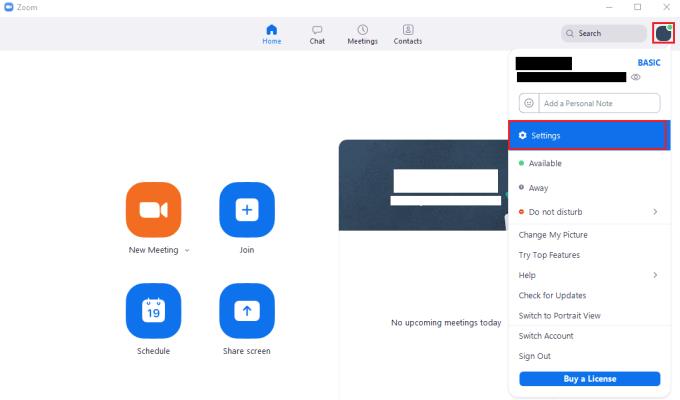
Щоб отримати доступ до налаштувань Zoom, клацніть піктограму свого користувача, а потім виберіть «Налаштування» у спадному меню.
Після того, як ви перейдете в налаштування Zoom, першим параметром на вкладці «Загальні» за замовчуванням буде «Запускати масштабування, коли я запускаю Windows». Установіть цей прапорець, щоб налаштувати автоматичний запуск Zoom у Windows. зніміть прапорець, щоб запобігти його запуску під час завантаження.
Порада. Рекомендується також налаштувати Zoom на автоматичний вхід. Якщо цього не зробити, Zoom відкриється автоматично, а потім зачекатиме на екрані входу. Щоб автоматично ввійти, поставте галочку «Запам’ятати мене» на екрані входу. Ви не повинні робити цього на спільних пристроях, оскільки це може дозволити комусь іншому отримати доступ до вашого облікового запису.
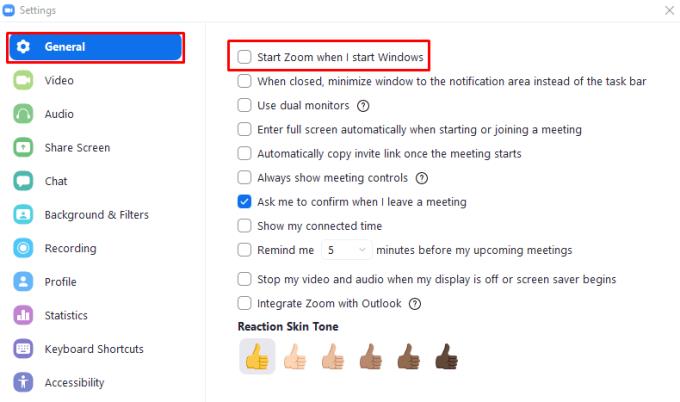
Установіть прапорець «Запускати Zoom, коли я запускаю Windows», щоб автоматично запускати Zoom під час запуску комп’ютера.
Дізнайтеся, як ефективно заблокувати чи розблокувати користувачів на LinkedIn з нашими зрозумілими інструкціями.
Дізнайтеся, як приховати свою активність на Facebook, щоб інші не бачили, за ким ви стежите. Відкрийте налаштування конфіденційності та захистіть свою інформацію.
Дізнайтеся, як приховати своє прізвище у Facebook за допомогою налаштувань мови та конфіденційності для збереження вашої анонімності.
Дізнайтеся, як вирішити проблему «Відео на Facebook не відтворюється» за допомогою 12 перевірених методів.
Дізнайтеся, як додати фігури в Google Docs за допомогою Google Drawings, зображень та таблиць. Використовуйте ці методи для покращення ваших документів.
Google Таблиці є чудовою альтернативою дорогим програмам для підвищення продуктивності, як-от Excel. Наш посібник допоможе вам легко видалити лінії сітки з Google Таблиць.
Дізнайтеся, чому YouTube не зберігає вашу історію переглядів і як можна це виправити. Вимкніть блокувальник реклами та перевірте інші рішення для відновлення історії.
Дізнайтеся, як налаштувати дзеркальне відображення веб-камери в Zoom для природного вигляду вашого відео під час дзвінків.
У Twitter у вас є два способи ідентифікувати себе: за допомогою ідентифікатора Twitter і відображуваного імені. Дізнайтеся, як правильно змінити ці дані для кращого використання Twitter.
Якщо ваша PlayStation 5 перегрівається, дізнайтеся 6 ефективних способів охолодження для запобігання пошкодженням.








